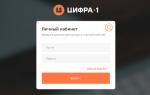Операциялық жүйені әзірлеушілер оларды мүмкіндігінше интуитивті және пайдаланушыға ыңғайлы етуге тырысады, ал компания қызметкерлері де ерекшелік емес. Windows Phone операциялық жүйесін пайдалану өте оңай, сондықтан онымен жұмыс істеу кезінде қолданбаларды орнату бірнеше рет басу арқылы жүзеге асырылады. Дегенмен, кейде пайдаланушыларда қиындықтар туындайды, сондықтан біз бағдарламаны орнату процесін толығырақ қарастырамыз.
Windows дүкенінен Windows Phone жүйесіне қолданбаны орнату үшін бірнеше қарапайым қадамдарды орындау қажет:
1-қадам. Смартфонның негізгі мәзірінен Дүкен қолданбасын іске қосыңыз
2-қадам. Қажетті бағдарламаны немесе ойынды таңдап, « Тегін"(мүмкін опциялар" Сатып алу", егер өтінім төленген болса және " Орнату«егер ол құрылғыда әлдеқашан орнатылған болса)

3-қадам. Утилита смартфонға жүктеліп, орнатылғанша күтіңіз

4-қадам. Бағдарламаны Дүкеннен немесе телефонның негізгі мәзірінен іске қосыңыз

xap файлдарын орнату
*.xap пішіміндегі қолданбаларды смартфонға қосу арқылы компьютерден орнатуға болады. Мұны істеу үшін сізге ресми Microsoft веб-сайтынан жүктеп алуға болатын Windows Phone 8 SDK қажет болады. Буманы жүктеп алып, орнатқаннан кейін компьютерде бағдарламаны Windows Phone телефонына орнату үшін қажет Windows Phone қолданбасын орналастыруды қоса, бірқатар утилиталар пайда болады. Әрекеттер реті келесідей:
1-қадам. Смартфондағы «Параметрлер» қолданбасын іске қосыңыз, « Жаңарту және қауіпсіздік", элементті таңдаңыз" Әзірлеушілер үшін", қосқышты жазудың жанына орнатыңыз" Әзірлеуші режимі«және» түймесін басыңыз Иә»



2-қадам. Бағдарламаны компьютерде іске қосыңыз Windows Phone қолданбасын орналастыру, оған құлпы ашылған экраны бар смартфонды қосыңыз, құрылғыға орнатқыңыз келетін қолданбаны таңдап, « Кеңейту»

3-қадам. Телефоныңызға утилитаны орнату аяқталғанша күтіңіз (процесс барысында құрылғының экраны құлпын ашу керек)

4-қадам. Смартфонды компьютерден ажыратып, негізгі мәзірде орнатылған қолданбаны тексеріңіз

Windows Mobile жүйесінде Android қолданбаларын орнату
Microsoft жобаны әзірледі Астория, ол пайдаланушыларға қолданбаларды орнатуға мүмкіндік береді Windows 10 Mobile, бастапқыда Android ОЖ үшін әзірленген. Алайда, соңында жоба бойынша жұмыс тоқтатылды, сондықтан қазіргі уақытта Windows Mobile операциялық жүйесімен жұмыс істейтін смартфондарға Android бағдарламаларын орнату және іске қосу мүмкін емес.
Көптеген пайдаланушылар Windows Phone және Windows 10 Mobile операциялық жүйесін ұнатпайды, өйткені ол Android сияқты ашық емес. Тіпті WP смартфондарында бұзылған ойындарды немесе бағдарламаларды орнату мүмкін емес деген миф бар, өйткені жүйе тек нарықтағы қосымшаларды қабылдайды...
Бұл мақалада біз бұл мифті жоққа шығарғымыз келеді және Windows Phone операциялық жүйесімен жұмыс істейтін смартфонға бұзылған қолданбаларды қалай орнатуға болатынын айтқымыз келеді.
Бұл өте қарапайым, сізге бірнеше маңызды қадамдарды орындау қажет. Нұсқауларды мұқият орындаңыз және сіз табысқа жетесіз.
1. Біріншіден, сізде Microsoft тіркелгісі болуы керек. Сіз оны Windows Phone смартфонын пайдаланудың бірінші күні жасаған болуыңыз мүмкін. Егер сізде мұндай есептік жазба болмаса, нұсқауларды оқып шығуды ұсынамыз:
Microsoft тіркелгісін қалай жасауға болады (Live ID)

2. Live ID тіркелгісін тіркегеннен кейін Windows Phone SDK бағдарламалық құралын орнатуды жалғастырыңыз (бұл бағдарламалық құрал болмаса, xap файлдарын смартфонға орнату мүмкін болмайды). WP SDK жүйесін Windows 7 (32 және 64 бит) және Windows 8 (сізде 4 ГБ жедел жады болған жағдайда) орнатуға болады. Осы бағдарламалық құрал пакетін орнатқаннан кейін WP смартфонын тіркеңіз. Мұны қалай жасау керектігін мына мақалалардан оқи аласыз:
Windows Phone SDK жүйесін Windows 7 жүйесінде орнату (32 және 64 бит)
Windows 8 жүйесінде SDK 8.0 орнату нұсқаулары
Ескерту: Windows Phone 7.5, 7.8 операциялық жүйесі бар смартфондар үшін SDK 7.1, Windows Phone 8 операциялық жүйесі бар смартфондар үшін - SDK 8.0 орнату қажет.

3. Ең қиыны аяқталды, енді смартфонға бұзылған ойындар мен бағдарламаларды орнатуға қауіпсіз көшуге болады. Мұны істеудің екі жолы бар: SDK стандартты қосымшасы арқылы « Қолданбаны орналастыру«немесе бағдарлама арқылы» Windows Phone электр құралдары«Біз екінші әдісті ұсынамыз, өйткені бұзылған ойындардың барлығы дерлік ол арқылы сәтті орнатылады. Осы екі әдіс бойынша егжей-тегжейлі нұсқауларды біздің мақаладан оқуға болады.
Александр Гришин

Windows Phone 8 операциялық жүйесіплиткалардың өлшемі мен түсіне дейін және деректердің сақтық көшірмесін орнатуға дейін әртүрлі параметрлерді теңшеу және өзгерту үшін ең кең мүмкіндіктерге ие.
Мұны тексеру үшін жай ғана Параметрлер мәзіріне өтіңіз, онда өзгертуге болатын элементтердің ұзын тізімін көресіз. Айта кету керек, Windows Background 8 жүйесінде барлық параметрлер негізгі параметрлер мәзірінде орналасқан, ал Android немесе iOS жүйесінде олар сәйкес санаттарға орналастырылған.
Сонымен қатар, телефон үлгісіне байланысты параметрлерде басқа смартфондарда жоқ опцияларды көре аласыз. Мысалы, HTC 8X телефонында BeatsAudio басқару құралы бар, ал Lumia құрылғысында Nokia тіркелгі параметрлері бар. Осы Windows Phone 8 орнату нұсқаулығында сіз тек барлық WP8 құрылғылары үшін стандартты параметрлерді табасыз
Жалпы WP8 параметрлері:
Қоңырау үндері + дыбыс
Экранның жоғарғы жағында телефон қоңырауы мен дірілді қосу/өшіру үшін екі қосқыш түймесі бар. Телефонның қоңырау үнін өзгерту үшін өрісті басыңыз Қоңырау үні. WindowsPhone 8 смартфонында өзіңіздің рингтоныңызды қалай орнатуға болады, оқыңыз.

Бұл терезеде әртүрлі хабарландырулар, хабарламалар, пошта және т.б. үшін дабылдарды орнатуға болады. Қойынды болса да Қоңырау үндері + дыбысбарлығының және барлығының дыбыс деңгейін басқарады, дыбыс деңгейін физикалық пернемен өшіргенде, сіз ештеңе естімейсіз.
Тақырып
Тақырып параметрлері телефонның жалпы түс схемасын орнатуға мүмкіндік береді. Мұнда мәтінді көрсетудің екі опциясының бірін таңдауға болады: қара фонда ақ немесе ақ түсте қара. Сондай-ақ бастау экранының негізгі түсін және кейбір телефон мәзірлерін анықтайтын 21 түстің бірін таңдауға болады.

Тақырып параметрлерін кез келген уақытта және қалағаныңызша өзгертуге болады.
Электрондық пошта және тіркелгілер
Бұл қойындыда электрондық пошта мен әлеуметтік желі тіркелгілерін қосуға болады. Мұны істеу үшін түймесін басыңыз Есептік жазба қосыңызжәне оның түрін таңдаңыз. Бұл қойындыда тіркелгілерді басқаруға, құпия сөзді өзгертуге және синхрондау опцияларын орнатуға да болады. Өзгерістерді сақтау үшін түймені басу жеткілікті Дайын.
Ортақ интернет
WP 8-дегі жаңа мүмкіндік смартфонды Wi-Fi кіру нүктесіне айналдыруға мүмкіндік береді. Мұны істеу үшін жай ғана ауыстырып-қосқыш түймесін басыңыз. Қажетсіз кіруді шектеу үшін қосылым атауы мен құпия сөзді орнатуға болады. Интернетті ортақ пайдалану экраны смартфонға қосылған құрылғыларды көрсетеді (ең көбі 5 құрылғы қосыла алады). Айта кету керек, егер бұл функцияны қосқаннан кейін бірнеше минут ішінде смартфонға ешкім қосылмаса, ол батареяны үнемдеу үшін автоматты түрде өшеді.
WinPhone 8-нің басқа да жаңа мүмкіндіктері туралы мақаладан оқи аласыз.
Бүкіләлемдік желіге компьютерден немесе ноутбуктен кіру қажет болса, WiFi қосылым нүктесіне қол жеткізу әрқашан мүмкін емес. Жағдайдан шығу жолы Windows Phone-ды модем ретінде пайдалану мүмкіндігі болуы мүмкін, бұл жағдайда құрылғыны дұрыс конфигурациялау үшін ең аз әрекеттер мен уақыт қажет болады.
Windows Phone телефонын модем ретінде қалай қосуға болады
Интернетке компьютер немесе ноутбук арқылы қосылу үшін смартфондарды пайдалану мүмкіндігі жаңа нұсқа емес. Бұрын бұл USB кабелін пайдалануды қажет ететін еді, бірақ қазіргі уақытта сигналды таратуға қажетті барлық жабдық мобильді құрылғыда орнатылған.
Тасымалдау сымсыз жүзеге асырылады, яғни бұл опция қосылған кезде смартфон сигналды басқа құрылғыларға жіберетін WiFi маршрутизаторына айналады. Бұл функция «плиткалы» операциялық жүйенің барлық нұсқаларында қол жетімді, бірақ олардың әрқайсысы үшін бірқатар шағын айырмашылықтар бар, мысалы, 7-ші сериялы бағдарламалық құрал бір уақытта бес құрылғыға дейін қолдау көрсете алды 8-ші және одан жоғары сериялы ОЖ сегіз құрылғыға дейін интернет байланысын қамтамасыз етеді.
Windows Phone телефонындағы модем режиміБұл функцияны «Параметрлер» мәзірінде қосу арқылы іске қосылады, іске қосылған кезде смартфонның күй жолағында Интернет сигналын тарату үшін құрылғыны пайдалануды бастау үшін келесі алгоритмді орындау керек әрекеттер.
- Смартфондағы деректер опциясы қосылғанын және Интернет қосылымының қолжетімді екенін тексеріңіз. Мұны параметрлер мәзірінің «Желі» бөлімінде жасауға болады.
- Жалпы параметрлер мәзіріне оралыңыз және «Интернет ортақ пайдалану» деп аталатын элементті табыңыз.
- «Қосулы» белгісі пайда болғанша осы элементті басу арқылы функцияны іске қосыңыз.
Бұл бұрын маңызды Windows Phone телефонында модем режимін қалай қосуға боладыБұл мүмкіндікке ағымдағы ұялы байланыс операторы қолдау көрсететініне көз жеткізіңіз. Әдетте, желіні смартфоннан басқа құрылғыларға тарату тетеринг деп аталады және қосымша төленеді.
«Интернетпен бөлісу» функциясын іске қосқан кезде, сіздің компьютеріңіз немесе ноутбук жаңа қол жетімді желіні дербес анықтайды. Сізге ұсынылған тізімнен қажетті қосылымды таңдау жеткілікті.
Windows Phone жүйесін желі көзі ретінде пайдалану жолы
Microsoft операциялық жүйесі бар құрылғылардың кейбір иелері смартфондарын WiFi-ге қосылым нүктесі ретінде емес, сымды қосылым үшін пайдаланғысы келеді. Сәйкесінше, тақырыбы Windows Phone телефонын USB модемі ретінде пайдалану жолы. Сымды қосылымды орнату үшін құрылғының жүйелік файлдарына қол жеткізу қажет. Ал Microsoft қауіпсіздік саясатына байланысты оны пайдаланушыларына бермейді. Сондықтан USB арқылы модем ретінде Windows Phoneкомпьютерге қосу мүмкін емес.

Мобильді құрылғыны желіге қосылу нүктесі ретінде пайдаланған кезде оған барлық қосылған құрылғыларда көрсетілетін құпия сөзді және атауды орнатуға болады. Мұны істеу үшін келесі әрекеттерді орындау керек:
- - құрылғы мәзірінде параметрлер бөлімін ашыңыз;
- - «Интернетпен бөлісу» тармағын тауып, оны басып тұрып, «Орнату» опциясын таңдаңыз;
- - пайда болған өрістерді толтырыңыз.
Және кем дегенде пайдаланыңыз Windows Phone USB модемі ретіндемүмкін емес, сымсыз желі жақын маңдағы құрылғыларға қолжетімді болады. Дегенмен, осы режимде құрылғының жұмысымен бірге жүретін бірнеше мүмкіндіктерді есте ұстаған жөн.
- Ортақ желі іске қосылғанда, басқа көздерден сымсыз қосылымдарды пайдалана алмайсыз. Яғни, смартфон үшінші тарап көздерінен алғанды емес, тек ұялы байланыс операторының қосылымын жібере алады.
- Бұрын, Windows Phone жүйесін модем ретінде қалай пайдалануға боладыҰялы байланыс операторының қолданыстағы шектеулерімен танысу керек. Бұл жалпы желіге қосылған барлық құрылғылар құрылғының өзі сияқты бірдей тарифтік жоспар бойынша жұмыс істейтініне байланысты.

Мәселені қарастыра отырып, арқылы Windows Phone телефонын модем ретінде қалай пайдалануға боладысымсыз желі, сонымен қатар барлық ұялы байланыс операторлары мұндай қызметті ұсынбағанын атап өткен жөн. Сондай-ақ, жалпы Интернетті пайдалана отырып, сіз басқа құрылғыны World Wide Web-ке қосып қана қоймай, сонымен қатар жеке жергілікті желіні жасай аласыз.